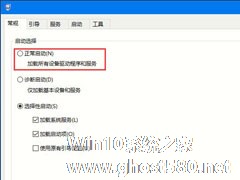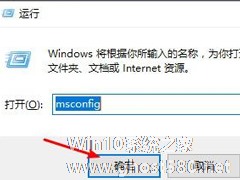-
Win10 1909怎么退出安全模式?Win10 1909安全模式退出方法简述
- 时间:2024-11-23 04:39:29
大家好,今天Win10系统之家小编给大家分享「Win10 1909怎么退出安全模式?Win10 1909安全模式退出方法简述」的知识,如果能碰巧解决你现在面临的问题,记得收藏本站或分享给你的好友们哟~,现在开始吧!
在电脑系统出现故障时,许多人都会选择进入安全模式,以进行一些简单的修复。不过,偶尔也会出现无法退出安全模式,又不敢强制关机的情况!那么,该怎么解决呢?针对这一问题,小编今天带来了Win10 1909安全模式的退出方法。
方法步骤
打开运行窗后,键入命令“msconfig”,再按下“确定”按钮;

待窗口弹出后,选取“正常启动”,并按下“确定”;

最后,重启设备,便可退出安全模式。
以上就是关于「Win10 1909怎么退出安全模式?Win10 1909安全模式退出方法简述」的全部内容,本文讲解到这里啦,希望对大家有所帮助。如果你还想了解更多这方面的信息,记得收藏关注本站~
【此文★为Win10系统之家Www.gHoSt580.net★文章,转载请注明出处!】
相关文章
-

Win10 1909怎么退出安全模式?Win10 1909安全模式退出方法简述
在电脑系统出现故障时,许多人都会选择进入安全模式,以进行一些简单的修复。不过,偶尔也会出现无法退出安全模式,又不敢强制关机的情况!那么,该怎么解决呢?针对这一问题,小编今天带来了Win101909安全模式的退出方法。
方法步骤
打开运行窗后,键入命令“msconfig”,再按下“确定”按钮;
待窗口弹出后,选取“正常启动”,并按下“确定”;<... -
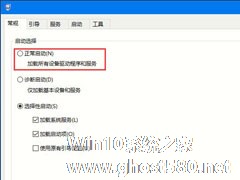
Win10系统如何退出安全模式?Win10安全模式的退出方法
之前小编这里介绍过win10如何进入安全模式,不懂得可以翻看之前的文章。最近有用户反馈在进入安全模式后却不知道如何退出,这个问题很好解决,跟进入模式一样,只是更改设置而已。下面小编就跟大家讲解一下Win10系统如何退出安全模式的方法。
详细如下:
1、同时按住“Win+R”快捷键,打开“运行”;
2、输入“msconfig”,点击&l -

Win10系统怎么强制进入安全模式?安全模式强制进入方法简述
当电脑重启后一直卡着不动时,不少人都会想要强制进入安全模式,以修复相关的问题。那么,Win10系统要如何才能强制进入安全模式呢?下面小编就来分享一下安全模式强制进入的具体方法,感兴趣的朋友可不要错过了。
方法步骤
按下开机键待Win10系统徽标界面出现后,长按电源键强制关机;
重复三次强制关机后,便可进入正在诊断修复界面;
待自动修复界... -
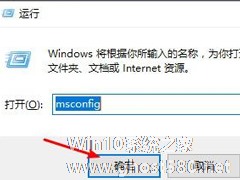
Win10系统怎么进入安全模式?Win10系统安全模式进入方法
谈及“安全模式”,相信网友们最先想到的就是微软旗下Windows操作系统中内置的一种特殊模式,毕竟在修复系统时经常会用到这一模式。那么,Win10系统该怎么进入安全模式呢?下面小编就来分享一下Win10系统安全模式的进入方法,小伙伴们可不要错过了。
方法步骤
进入Win10系统,打开运行窗口,并输入“msconfig”;
待系统配置界面弹出后,依次...